Correspondencia de MacOS MetaTrader4《MT4》
Correspondencia de MacOS IS6FX MetaTrader4
Metodo de instalacion
- Primero, el MT4 y descarga .
- Una vez que se complete la descarga, descomprima el archivo zip y ejecute el archivo [MetaTrader 4.pkg].
- Siga las instrucciones del instalador para instalar MT4 en su computadora.
- Inicie MetaTrader4.
- La selección del servidor de transacciones haciendo clic en "Agregar un nuevo corredor" ingresa a "IS6Technologies-Live".
- Seleccione un servidor IS6Technologies-Live e ingrese la información de inicio de sesión.
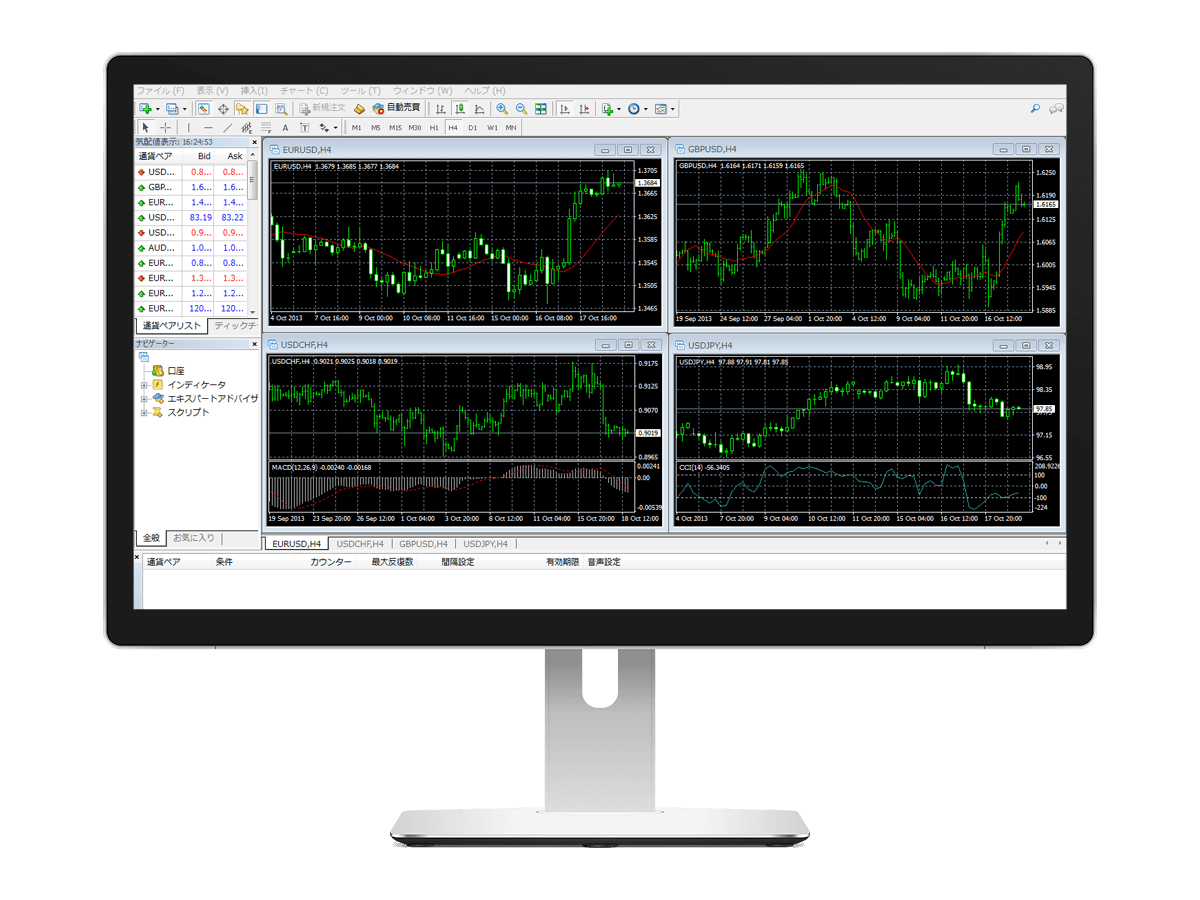
Dispositivos compatibles con MT4
terminal compatible con MT5
Preguntas frecuentes
- No pude encontrar su ID de inicio de sesión MT4
- Cuando complete la creación de una cuenta comercial MT4, le enviaremos un correo electrónico para informarle sus credenciales de inicio de sesión. Tenga en cuenta que estas credenciales son diferentes del ID de inicio de sesión de HOME.
- No puedo iniciar sesión en MT4.
- Vuelva a verificar su contraseña de inicio de sesión para asegurarse de que sea correcta. Puede verificar su contraseña en la sección "Activos".
Además, si no ha iniciado sesión en su cuenta MT4 durante un período determinado (120 días), su cuenta MT4 se archivará. Una vez archivado, ya no podrá iniciar sesión en MT4. Comuníquese con nosotros en nuestra página de consultas para obtener ayuda.
Después de contactarnos, procederemos con el proceso de desarchivo. Tenga en cuenta que este proceso puede llevar algún tiempo. Gracias por su comprensión de antemano.
- No veo pares de divisas en MT4.
- Si el par de divisas deseado no aparece en la ventana de cotización, haga clic derecho y seleccione "Mostrar todos los pares de divisas". Si aún no puede encontrar el par de divisas deseado, esto significa que no estamos comercializando el par de divisas.
- ¿Puedo utilizar Auto Trader robótico (IA) o Asesor Experto?
- Puedes usar EA. Le recomendamos que utilice primero una cuenta de demostración gratuita antes de realizar transacciones automáticas.
Puede probar su estrategia comercial y las operaciones de prueba de EA sin utilizar el margen real.
Correspondencia de MacOS IS6FX MT4 Entorno operativo
- Correspondiente al MacOS Big Sur
※No hay ninguna garantía de funcionamiento para el sistema operativo aparte de lo anterior.
